
Përmbajtje:
- Autor Bailey Albertson [email protected].
- Public 2023-12-17 13:05.
- E modifikuara e fundit 2025-01-23 12:47.
Gabim 633 kur lidheni me internetin përmes një modemi: pse shfaqet dhe si ta hiqni shpejt atë
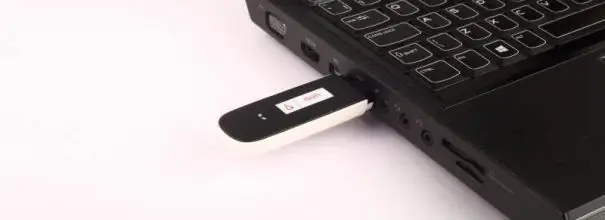
Kur lidheni me rrjetin, përdoruesit e internetit ballafaqohen me probleme të ndryshme - gabime, të cilat, si rregull, shoqërohen me kode të veçanta. Janë ato që ju lejojnë të ngushtoni gamën e arsyeve pse mund të ndodhë një dështim. Kjo, nga ana tjetër, ju lejon të zgjidhni problemin sa më shpejt që të jetë e mundur. Çfarë mund të shkaktojë gabimin 633? Çfarë duhet të bëjë një përdorues që e ka hasur atë?
Përmbajtja
- 1 Shkaqet e gabimit 633
-
2 Si ta rregulloni këtë problem në dhjetëshen e parë
- 2.1 Rindizni modemin
- 2.2 Zgjidhës automatik i problemeve të rrjetit
- 2.3 Çaktivizimi i komponentëve që janë të papajtueshëm me sistemin e pajisjes
-
2.4 Kontrollimi i sistemit për viruse
2.4.1 Video: si të përdorni Windows Defender
- 2.5 Përditësimi ose ndryshimi i drejtuesit të routerit përmes "Modës së Sigurt"
- 2.6 Ndryshimi i numrit të portit COM
- 2.7 Korrigjimi i shënimeve të regjistrit "Windows"
Shkaqet e gabimit 633
Kodi i gabimit 633 zakonisht shoqërohet me tekst që modemi është në përdorim ose jo i konfiguruar. Zakonisht ndodh kur lidheni me rrjetin përmes një modemi USB nga Megafon, MTS, Intertelecom dhe ofrues të tjerë që ofrojnë internet mobil 3G ose 4G në një PC. Sidoqoftë, është e mundur që një gabim të shfaqet me një lidhje me tela përmes një modemi ADSL.

Gabimi i lidhjes 633 shoqëruar me një mesazh që pajisja e komunikimit është tashmë në përdorim ose jo e konfiguruar
Ka disa mënyra për të shpjeguar këtë dështim kur lidheni me rrjetin:
- Dështimi i vetëm i modemit. Kjo shpesh ndodh kur modemi është në lidhësin e PC për një kohë të gjatë - duhet të hiqet herë pas here, pasi mund të grumbullojë gabime gjatë operimit. Zgjidhja është heqja e modemit nga foleja për ta rindezur atë.
- Bllokimi i funksionimit të një pajisje rrjeti nga disa përbërës të Windows. Këtu ju thjesht duhet t'i çaktivizoni ato në një dritare specifike të sistemit.
-
Azhurnimi i krijuesve. Pas instalimit të këtij azhurnimi, shumë përdorues të Windows, veçanërisht ata që përdorin pajisje USB të rrjetit, hasën në gabimin 633. Korrigjimi i disa shënimeve në regjistër mund të ndihmojë këtu.

Përditësimi i krijuesve të Windows Përdoruesit e azhurnimit të krijuesve kanë më shumë të ngjarë të hasin gabimin 633
-
Probleme me drejtuesit e pajisjeve të rrjetit. Ata thjesht nuk mund të azhurnohen ose dëmtohen për një arsye ose një tjetër. Njëri prej tyre është virusi PC. Ata janë në gjendje që gradualisht të "hanë" skedarët e drejtuesit të rrjetit ndërsa "shfletojnë" internetin. Nëse shpesh merrni gabim 633, kontrolloni kompjuterin tuaj për skedarë me qëllim të keq në disqet e forta duke përdorur një antivirus të azhurnuar. Pastaj mund të instaloni përsëri drejtuesit.

Viruset në PC Viruset në një PC mund të dëmtojnë drejtuesit, përfshirë ato që janë të nevojshëm për funksionimin e një pajisjeje rrjeti
- Një lidhje PPPoE e filluar më parë. Në këtë rast, rezulton se porti i dëshiruar është tashmë i zënë. Ju duhet të fshini lidhjen e krijuar më parë. Porta mund të zënë gjithashtu nga "Connect Manager" - një mjet i pronarit për modemin përmes të cilit përdoruesi mund të hyjë në rrjet. Ky konflikt mund të zgjidhet duke hequr programin e specifikuar dhe duke filluar manualisht lidhjen. Ose thjesht mos e filloni vetë lidhjen në "Lidhjet e Rrjetit" - programi do ta bëjë atë për ju.
- Portshtë zgjedhur porta e gabuar COM. Një vlerë mund të vendoset në cilësimet e modemit, dhe një vlerë tjetër në "Device Manager". Mundohuni të rindizni "sistemin operativ". Nëse nuk e zgjidh problemin, ndryshoni manualisht numrin.
Si ta rregulloni këtë problem në dhjetëshen e parë
Cilat veprime specifike duhet të ndërmerrni për të hequr qafe shpejt këtë gabim dhe për të marrë përsëri qasje në rrjet? Për secilën arsye, duhet të aplikoni një metodë tjetër, siç e zbuluam më lart. Ne do të përshkruajmë të gjitha mënyrat efektive.
Rindizni modemin
Veprimi i parë që duhet të bëni kur ndodh një gabim 633 është të rindizni vetë modemin USB. Shkëputni këtë pajisje nga kompjuteri për të paktën 15 sekonda për të eleminuar elektricitetin statik. Rindizni vetë PC-në (përmes menusë "Start") dhe kur "sistemi operativ" të jetë plotësisht i ngarkuar përsëri, rilidhni modemin - këshillohet të përdorni një dalje tjetër USB. Nëse jeni duke përdorur një kabllo, provoni të lidhni një përshtatës tjetër nëse është i disponueshëm.

Nëse jeni duke përdorur një përshtatës bashkimi USB, provoni një tjetër
Zgjidhës automatik i problemeve në rrjet
Nëse rindezja e të gjitha pajisjeve është e pasuksesshme, mjeti i integruar "sistemi operativ" mund të hyjë menjëherë në veprim për të zgjidhur lloje të ndryshme të problemeve të rrjetit. Sigurisht, mjeti mund të mos rregullojë problemin, por të paktën mund të tregojë shkakun:
-
Sillni menunë e kontekstit të ikonës së rrjetit pranë datës dhe orës - thjesht klikoni me të djathtën mbi të. Ekzekutoni mjetin "Zgjidhja e problemeve" - elementi i parë i menusë.

Drejtoni zgjidhjen e problemeve Klikoni në "Zgjidhja e problemeve"
-
Prisni ndërsa magjistari që hap kërkon për probleme.

Zbulimi i problemeve Prisni që sistemi të përfundojë kërkimin për problemet e rrjetit në PC
-
Nëse mjeti i integruar mund të gjejë shkakun e problemit dhe gjithashtu të sugjerojë një zgjidhje menjëherë, klikoni Zbato. Nëse ky buton nuk është i disponueshëm, mjeti diagnostikues thjesht mund të përshkruajë një udhëzim për veprim. Ekzekutoni atë.

Udhëzime për veprim Nëse ka ndonjë problem me lidhjen, mjeti do të përpiqet t'i rregullojë vetë ose t'ju japë udhëzime
-
Nëse mjeti fillimisht nuk arrin të identifikojë problemin dhe tregon se ekziston një lidhje rrjeti, klikoni në frazën "Unë kam një problem tjetër".

Zgjedhja e një problemi tjetër Klikoni në lidhjen "Unë kam një problem tjetër"
-
Ndiqni lidhjen e fundit "Përdorimi i një përshtatësi specifik".

Përdorimi i një përshtatësi specifik Klikoni në artikullin e fundit "Përdorimi i një përshtatësi specifik"
-
Theksoni artikullin me të gjithë adaptorët dhe klikoni në "Tjetër". Mjeti do të provojë përsëri për të gjetur shkakun e dështimit dhe për të rregulluar çdo problem. Pas kësaj, do t'ju pajiset me një raport me rezultatet. Nëse kjo zgjidhje automatike nuk funksionon, provoni metodat e mëposhtme.

Lista e përshtatësve Zgjidhni të gjithë adaptorët dhe klikoni në "Next"
Çaktivizimi i komponentëve që janë të papajtueshëm me OS hardware
Mundohuni të çaktivizoni përbërësit e sistemit operativ (Shërbimet e Informacionit të Internetit) që mund të ndërhyjnë në modem. Kjo duhet të bëhet në "Modalitetin e Sigurt" - gjendja e sistemit operativ, kur ngarkohen vetëm skedarët dhe drejtuesit kryesorë të sistemit. Në dhjetë të parët, mund ta aktivizoni këtë mënyrë si më poshtë:
-
Ne do të rifillojmë kompjuterin përmes dritares së sistemit "Options". Hapeni në ekran duke përdorur një kombinim të thjeshtë tastesh Win + I (mbajeni shtypur në të njëjtën kohë dhe prisni që të shfaqet dritarja). Nëse asgjë nuk hapet, klikoni në butonin "Start" në këndin e poshtëm të majtë dhe më pas në ikonën e ingranazhit.

Menuja e Fillimit Klikoni në ikonën e ingranazhit mbi butonin për të çaktivizuar PC në menunë Start
-
Shkoni direkt në bllok për të azhurnuar Windows.

Cilësimet e Windows Shko te pllaka "Përditësimet dhe Siguria"
-
Zgjidhni seksionin "Rimëkëmbja" në të majtë dhe në të klikoni në butonin "Rinis tani" në bllok me opsione të veçanta të nisjes.

Skeda e rikuperimit Klikoni në butonin gri "Rinis Tani"
-
Kur kompjuteri është ndezur përsëri, do të shihni ekranin Zgjidhni Opsionin. Klikoni së pari në opsionin e dytë "Diagnostifikimi", dhe pastaj në artikullin me parametra shtesë.

Zgjidhni Ekranin e Veprimit Së pari zgjidhni seksionin "Diagnostifikimi", dhe pastaj "Opsione të përparuara"
- Në opsionet e nisjes për kompjuterin tuaj, zgjidhni rinisni. Pas rifillimit të dytë, do të shihni një listë me parametra. Shtypni butonin F5 në tastierën tuaj për të aktivizuar Modalitetin e Sigurt së bashku me ngarkimin e drejtuesve të rrjetit.
Pas kësaj, mund të vazhdoni të çaktivizoni disa komponentë të sistemit operativ:
-
Drejtoni "Panelin e Kontrollit" në ekran përmes menusë "Start" ose duke shtypur njëkohësisht tastet Win dhe R - në dritare shkruani kontrollin e fjalës angleze dhe klikoni në butonin OK.

Dritarja e ekzekutimit Në dritaren Run, shtypni kontrollin dhe shtypni Enter
-
Në panel, kërkoni me kujdes lidhjen "Programet dhe Karakteristikat" (emri tjetër i mundshëm i tij është "Shto ose Hiq programe"). Hapni seksionin e gjetur.

Paneli i kontrollit Në "Paneli i Kontrollit" gjeni dhe ekzekutoni pjesën "Programet dhe Karakteristikat"
-
Do të hapet një dritare me një listë të të gjitha shërbimeve të instaluara aktualisht. Ne nuk jemi të interesuar për të - vetëm kushtoj vëmendje kolonës së majtë me emra të ndryshëm të seksioneve të klikueshme. Kliko me të majtën në lidhjen e tretë "Aktivizo dhe Çaktivizo".

Dritarja e programeve dhe veçorive Ne nuk e prekim listën me shërbime - ne menjëherë shkojmë në seksionin "Aktivizimi dhe çaktivizimi i përbërësve"
-
Një dritare tjetër do të shfaqet në ekran, por në një më të vogël - në të hapni vijën "IIS". Do të jetë afër fundit të listës.

Dritarja "Aktivizimi dhe çaktivizimi i përbërësve" Në listë, gjeni dosjen "IIS" dhe në të çaktivizoni serverin FTP
-
Zgjidh menjëherë dosjen e serverit FTP. Klikoni në rregull për të ruajtur ndryshimet tuaja. Pastaj provoni përsëri të lidheni me rrjetin. Atëherë mos harroni të boot normalisht.

Serveri FTP i paaftë Klikoni në rregull për të ruajtur të gjitha ndryshimet
Kontrollimi i sistemit për viruse
Sigurohuni që gabimi juaj 633 të mos shkaktohet nga viruse - kontrolloni sistemin tuaj me antivirus, Windows Defender të integruar ose softuer të palëve të treta. Le të analizojmë procedurën për fillimin e një kontrolli duke përdorur shembullin e një mbrojtësi standard të sistemit operativ:
-
Hapni sirtarin e Windows - klikoni me të majtën në shigjetën lart ngjitur me ikonën e rrjetit. Gjeni mburojën e bardhë në menunë e vogël - thjesht klikoni në këtë ikonë për të nisur panelin e mbrojtësit.

Windows Trey Në sirtarin e Windows, klikoni në mburojën e bardhë për të lëshuar Windows Defender
-
Në dritare shkoni te drejtoria "Mbrojtja ndaj virusit".

Faqja Kryesore e Mbrojtësit Në faqen kryesore të mbrojtësit, klikoni në "Mbrojtja kundër viruseve dhe kërcënimeve"
-
Mund të filloni me një skanim të shpejtë. Klikoni në butonin përkatës gri. Nëse nuk zbulon asgjë, shkoni në masa serioze. Ndiqni lidhjen poshtë çelësit për të filluar një provë të plotë.

Kontroll i shpejtë Për të filluar, mund të bëni një skanim të shpejtë dhe nëse nuk funksionon, shkoni te skanimi i avancuar
-
Në një faqe të re, do të shihni tre opsione skanimi. Zgjidhni ose të parën ose të tretën. E keqja e verifikimit të plotë është se kërkon shumë kohë, por në këtë situatë mund të punosh në kompjuter. Skanimi jashtë linje do të zgjasë rreth 15 minuta, por nuk do të jeni në gjendje të përdorni PC tuaj - do të riniset. Zgjidhni opsionin që ju përshtatet më shumë dhe klikoni në butonin poshtë listës për të filluar skanimin.

Përzgjedhja e llojit të çekut të zgjatur Vendosni një shenjë rrethore pranë skanimit të plotë ose jashtë linje
-
Prisni deri në fund të procedurës. Nëse programi standard gjen ndonjë skedar të dëmshëm, zgjidhni fshini nga lista e veprimeve që do të ofrojë antivirus. Pastaj kaloni përpara për të riinstaluar drejtuesin e modemit, i cili përshkruhet në seksionin tjetër të këtij neni.

Procesi i skanimit Prisni për fundin e skanimit të Windows Defender
Video: si të përdorni Windows Defender
Përditësimi ose ndryshimi i drejtuesit të routerit përmes "Safe Mode"
Nëse nuk i keni azhurnuar drejtuesit e modemit për një kohë të gjatë dhe keni punuar me të në Internet për mjaft kohë, përdorni magjistarin special të azhurnimit të sistemit:
-
Rindizni përsëri kompjuterin tuaj në "Modaliteti i Sigurt" - ndiqni udhëzimet e detajuara në seksionin "Heqja e përbërësve" të këtij neni. Tani na duhet dritarja e sistemit "Device Manager". Mund ta nisni shpejt përmes butonit "Start" - thjesht klikoni me të djathtën mbi të dhe zgjidhni një shpërndarës në listë në një sfond të errët.

Fillo menunë e kontekstit Në menunë e kontekstit "Start" zgjidhni "Device Manager"
-
Nëse menuja e kontekstit nuk shfaqet, klikoni me të djathtën në ikonën e sistemit "Ky PC" në "Desktop". Nëse dispeçeri nuk është aty, klikoni në opsionin "Kontroll".

Pika "Menaxhimi" Nga menyja e shkurtoreve "This PC" zgjidhni "Manage"
-
Në dritare, shkoni te seksioni i dispeçerit në kolonën e majtë.

Seksioni "Menaxheri i pajisjes" Mund ta hapni menaxherin e pajisjes si në një dritare të veçantë ashtu edhe te "Menaxhimi i kompjuterit"
-
Në listë, gjeni dhe hapni menjëherë bllokun me adaptorët e rrjetit. Gjeni përshtatësin për modemin tuaj në listën e vogël (emri duhet të përmbajë emrin e prodhuesit të pajisjes ose të paktën një pjesë të saj). Thirrni menunë e tij të kontekstit me tastin e djathtë - në të, klikoni me të majtën në një mundësi për të filluar azhurnimin.

Azhurnimi i shoferit Klikoni në "Update Driver" në menunë e kontekstit
-
Në magjistar, zgjidhni menjëherë kërkimin automatik për një azhurnim të disponueshëm në rrjet.

Kërkim automatik i drejtuesit Ndiqni lidhjen "Kërko automatikisht për drejtuesit e azhurnuar"
-
Sistemi do të përpiqet të gjejë azhurnime për drejtuesit e modemit tuaj. Nëse e gjen, menjëherë do t'i shkarkojë dhe instalojë ato. Kjo do të marrë pak kohë - prisni për përfundimin e procedurës.

Procesi i gjetjes së një azhurnimi Prisni derisa sistemi të gjejë një azhurnim për shoferin në burimin zyrtar
-
Nëse nuk ka azhurnim, do të shihni një mesazh në lidhje me të në magjistar. Në këtë rast, mund të përpiqeni të gjeni azhurnime në faqen zyrtare të internetit të prodhuesit të modemit tuaj (bëni kujdes kur kërkoni - duhet të gjeni modelin e saktë të pajisjes).

Azhurnimi i fundit Përditësimet e drejtuesit mund të mos jenë në dispozicion në internet - do të shihni një mesazh në lidhje me këtë
-
Nëse nuk doni të kërkoni manualisht një azhurnim ose keni parë më parë që PC juaj ka skedarë me qëllim të keq dhe ka dezinfektuar me sukses sistemin, duhet të instaloni përsëri (ndryshoni) drejtuesit. Së pari, fshini ato në mënyrë korrekte - në të njëjtin menaxher përsëri gjeni përshtatësin që korrespondon me modemin tuaj, klikoni me të djathtën mbi të dhe në vetë menunë, klikoni në opsionin "Fshi".

Heqja e një pajisjeje Klikoni në opsionin "Hiq pajisjen"
- Tani rilidhni modemin në PC - pajisja do të instalojë menjëherë drejtuesit e nevojshëm. Nëse pajisja e rrjetit ka softuerin e vet, instaloni sërish këtë program - hiqni atë me një çinstalues efektiv, për shembull, Revo Uninstaller dhe më pas shkarkoni instaluesin nga faqja zyrtare e pajisjes përsëri dhe instaloni softuerin. Pas kësaj, rinisni PC-në tuaj dhe përpiquni të lidheni përsëri në rrjet.
Ndryshimi i numrit të portit COM
Gabimi 633 mund të zgjidhet duke ndjekur këto hapa:
-
Thirrni "Paneli i Kontrollit" në ekran duke përdorur ndonjë metodë të përshtatshme për ju, për shembull, përmes dritares "Run" dhe kodit të kontrollit. Ju mund të zgjeroni "Kërko" dhe futni të njëjtën komandë atje ose fjalën "panel".

Kërkimi i Windows Në panelin e Kërkimit, futni "panel" dhe hapni aplikacionin përkatës të desktopit
-
Për parametrin "View", vendosni menjëherë vlerën "Categories". Pas kësaj, klikoni në lidhjen "Shikoni statusin dhe detyrat e rrjetit" nën emrin e drejtorisë kryesore "Rrjeti dhe interneti". Ju menjëherë do të shkoni në bllokun "Rrjeti dhe Qendra e Ndarjes".

Kategoritë në "Paneli i Kontrollit" Ndiqni lidhjen "Shikoni statusin dhe rrjetin" në "Paneli i Kontrollit"
-
Në "dhjetëshen e parë" ky bllok mund të quhet ndryshe - klikoni në ikonën e rrjetit në "Taskbar" pranë orës me butonin e djathtë të miut dhe klikoni në "Rrjeti dhe cilësimet e internetit" në menunë e vogël.

Cilësimet e rrjetit dhe internetit Hapni "Rregullimet e Rrjetit dhe Internetit" përmes menusë kontekstuale të ikonës së rrjetit
-
Në skedën e parë ose të dytë, do të ketë një lidhje në qendër në të djathtë - thjesht klikoni mbi të.

Skeda Wi-Fi Në skedën Wi-Fi, shkoni në një dritare tjetër të quajtur "Rrjeti dhe Qendra e Ndarjes"
-
Në qendrën e nisur në anën e majtë të dritares, klikoni në lidhjen "Ndrysho cilësimet e adaptorit". Do të hapet një dritare e re "Lidhjet e rrjetit", në të cilën mund të aktivizoni, çaktivizoni, fshini lidhjet dhe të ndryshoni parametrat e tyre.

Ndryshoni cilësimet e adaptorit Shko te seksioni "Ndrysho cilësimet e adaptorit"
-
Ne kemi nevojë për të fshirë të gjitha lidhjet ekzistuese. Klikoni me të djathtën mbi artikullin dhe zgjidhni detyrën e duhur.

Heqja e lidhjeve Fshi lidhjet duke përdorur opsionin përkatës në menunë e kontekstit
-
Tani filloni "Menaxheri i Pajisjes" - udhëzimet janë përshkruar në seksionin e mëparshëm të artikullit. Klikoni me të djathtën në përshtatësin e rrjetit të modemit - zgjidhni opsionin "Properties". Ju gjithashtu mund të klikoni dy herë në rresht.

Karakteristikat e përshtatësit Shkoni te vetitë e adaptorit tuaj të rrjetit
-
Shko tek seksioni "Advanced" dhe në të kliko në butonin "Advanced Settings".

Skeda e përparuar Në skedën Advanced, klikoni në butonin Advanced Settings Settings
-
Ndryshoni numrin e portës në listën zbritëse në fund të dritares së re. Nëse e para është instaluar, vendosni të tretën, dhe nëse e dyta - e katërta.

Ndryshimi i numrit të portit COM Në menunë që lëshohet, zgjidhni numrin e dëshiruar të portit COM
-
Rindizni kompjuterin tuaj. Pas kësaj, në "Menaxheri i Pajisjeve" thirrni përsëri vetitë e modemit, shkoni te skeda "Diagnostifikimi". Klikoni në butonin "Sondoni modemin". Pas kësaj, sistemi automatikisht do të plotësojë tabelën dhe dritaren me komanda. Tani kontrolloni nëse problemi është zgjidhur: rikrijoni lidhjen VPN përmes "Rrjetit dhe Qendrës së Ndarjes" dhe provoni të hyni në rrjet.

Butoni "Sondoni modemin" Klikoni në butonin "Sondoni modemin" që të gjitha komandat të vendosen automatikisht
Korrigjimi i shënimeve të regjistrit "Windows"
Nëse keni Windows Creators Update, duhet të bëni disa ndryshime në regjistër. Redaktimi i kësaj baze të dhënash të rëndësishme duhet të kryhet në mënyrë rigoroze sipas udhëzimeve, përndryshe mund të ketë pasoja për sistemin:
-
Për të hapur dritaren "Redaktori i Regjistrit", shtypni tastierën dy tasta në të njëjtën kohë - Win dhe R, dhe pastaj thjesht shkruani në kolonën e vetme "Open" fjalën e shkurtër regedit. Klikoni në rregull menjëherë për të ekzekutuar komandën e futur.

Komanda Regedit Në vijën "Open", shtypni komandën regedit dhe klikoni në OK
-
Ekziston një mënyrë tjetër për të nisur - futni të njëjtën pyetje, por në panelin "Kërko". Mund ta hapni duke klikuar në ikonën e lupës ngjitur me butonin "Start" në këndin e poshtëm të majtë të ekranit.

regedit në Kërkimin e Windows Në rreshtin e kërkimit "Kërko" mund të futni edhe kodin e regedit
-
Në dritaren e sistemit të dialogut, lejoni që redaktori të ndryshojë diçka në "sistemin tuaj operativ".

Leja për të bërë ndryshime Klikoni në "Po" për të dhënë leje për të bërë ndryshime në OS
-
Në redaktor, klikoni dy herë në direktorinë e tretë kryesore, HKEY_LOCAL_MACHINE.

Seksioni HKEY_LOCAL_MACHINE Hapni seksionin HKEY_LOCAL_MACHINE në anën e majtë të dritares
-
Tani hapni në të njëjtën mënyrë dosje për dosje (ato do të vendosen brenda njëri-tjetrit): SYSTEM - CurrentControlSet - Services - RasMan. Në listën përfundimtare të drejtorisë RasMan, gjeni hyrjen RequiredPrivileges - klikoni dy herë mbi të.

Dosja RasMan Në listën e RasMan, gjeni dhe hapni parametrin RequiredPrivileges
-
Për ta ndryshuar atë në kutinë e dialogut, shtoni vijën SeLoadDriverPrivilege në fund të listës së parametrave. Klikoni në rregull për të ruajtur ndryshimet tuaja.

Ndryshimi i vlerës për privilegjet e kërkuara Shtoni vijën SeLoadDriverPrivilege në vlerën RequiredPrivileges
-
Nëse sistemi tregon një mesazh paralajmërues në ekran, thjesht klikoni në OK.

Nje paralajmerim Nëse shfaqet një dritare e vogël paralajmëruese, klikoni OK
- Rinisni menjëherë sistemin operativ dhe shikoni nëse shfaqet gabimi tani.
Nëse kjo procedurë redaktimi nuk funksionon, provoni një metodë tjetër:
-
Në të njëjtin redaktor, hapni në Direktorinë e Shërbimeve jo RasMan, por seksionin Tcpip, dhe tashmë në të - një dosje të quajtur Parametrat.

Dosja e parametrave Në dosjen Shërbimet, ekzekutoni seksionin Tcpip dhe pastaj Parametrat
-
E drejta në pemën e direktoriumit, kliko me të djathtën në dosjen Parametrat - zhvendos kursorin në detyrën "Krijo" dhe pastaj kliko në objektin e parafundit "Parametri me shumë vargje".

Krijimi i një parametri me shumë vargje Krijoni një parametër me shumë vargje duke përdorur menunë e kontekstit të seksionit Parametrat
-
Emërtoni atë ReservationPorts dhe klikoni dy herë në kutinë e saj gri.

Portet e rezervuara Emërtoni hyrjen e re ReservationPorts
-
Shkruaj ose ngjit 1723-1723 në bosh. Mos harroni të ruani ndryshimin tuaj me OK.

Vlera e rezervuarPortet Në vlerën e parametrit të ri, futni kombinimin 1723-1723
- Rinisni pajisjen tuaj përsëri dhe kontrolloni lidhjen tuaj të internetit - gabimi nuk duhet të shfaqet më.
Problemi me lidhjen me kodin e rrjetit 633 zakonisht ndodh me një lidhje mobile 3G ose 4G përmes një lidhjeje USB. Zgjidhja duhet të zgjidhet bazuar në arsyen. Nëse nuk mund ta përcaktoni menjëherë, duhet të veproni në mënyrë sekuenciale - nga metoda në metodë.
Recommended:
Si Të Eliminoni Erën E Ujërave Të Zeza Në Një Apartament Ose Në Një Shtëpi Private, çfarë Të Bëni Nëse Erë Të Pakëndshme Në Banjë, Tualet Ose Kuzhinë, Shkaqet E Problemit

Shkaqet e erës së ujërave të zeza në ambiente. Mënyrat për të eleminuar erën e pakëndshme, udhëzimet me një foto. Video Masat parandaluese
Kompjuter, Laptop Ose Tabletë Windows 10 Nuk Fiket Pas Mbylljes: Shkaqet E Problemit Dhe Si Ta Rregulloni Atë

Si të zgjidhni problemin e ndezjes / fikjes së Windows PC, laptop ose tablet: azhurnoni drejtuesit, hiqni pajisjet, rregulloni furnizimin me energji, rivendosni BIOS
Gabim Gjatë Lejimit Të Ndarjes Së Lidhjes Në Internet (null): Shkaqet Dhe Zgjidhjet

Për shkak të kësaj, mund të ndodhë "Gabim gjatë lejimit të Ndarjes së Lidhjes në Internet (null)". Si ta zgjidhni problemin: Aktivizoni Windows Firewall
Gabimi 691 Kur Lidheni Me Internet: Shkaqet Dhe Zgjidhjet

Pse mund të marr gabimin 691 gjatë lidhjes në internet. Si të rregullojmë situatën: ne aplikojmë metoda efektive
Çfarë Të Bëni Nëse Videoja Në Shfletues Ngadalësohet - Shkaqet E Problemit Dhe Zgjidhjet E Mundshme

Pse videoja në shfletues ngadalësohet? Si ta rregulloni atë: vrasja e proceseve, pastrimi i fillimit, kontrolli i shpejtësisë së internetit, pastrimi i cache-it të shfletuesit, etj
